原标题:小白学WPS文档②——云文档上传
【置顶公众号】或【设为星标】及时接收不迷路
关键词:WPS 基础教程 云文档
栏目:WPS文档小白教程
编按:
本期为大家带来WPS文档中的3种云文档上传方法:直接保存、另存和快速上传。简单易懂,非常适合WPS小白。
首先,我们了解一下WPS的云文档是什么,顾名思义,就是把文档上传到云端,需要的时候,双击对应文档就能把文档下载。
也就是说,云文档能够打破了设备和时空的限制,保证随时调用文档。
无论你是用公司的台式电脑,还是家里的小巧笔记本电脑,又或者是手机,只要确保满足:
①文档已经上传到云文档空间;
②不同设备登录的是同一账号;
就能确保随时随地访问你的目标文件了。
那么,如何上传文档到云文档空间呢?主要有以下三种方法:
1
直接保存
点击【保存】(或者Ctrl S),在弹出的保存对话框内,选择【我的云文档】,找到对应文件夹,进行保存操作,这样文档就存到了云端了。
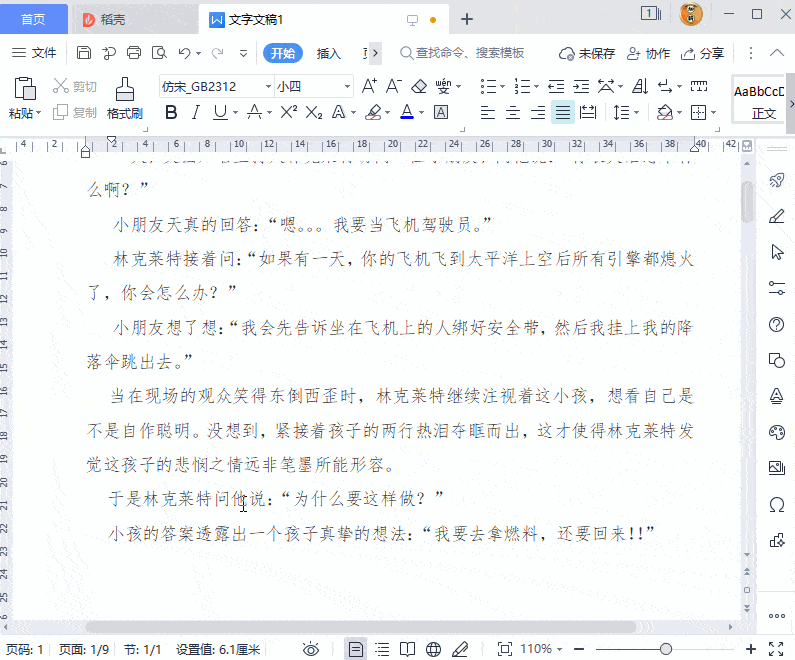
图1
2
另存
点击【另存为】,在弹出的保存对话框内,选择【我的云文档】,找到对应文件夹,进行保存。
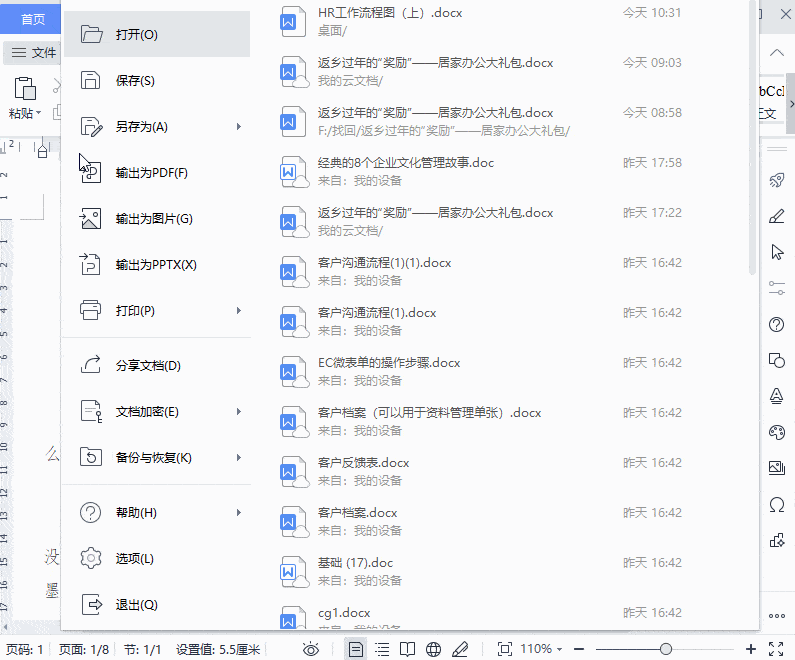
图2
3
快速上传
将鼠标移到文档的标题上,然后点击鼠标右键,选择【保存到WPS云文档】,然后进行保存操作。
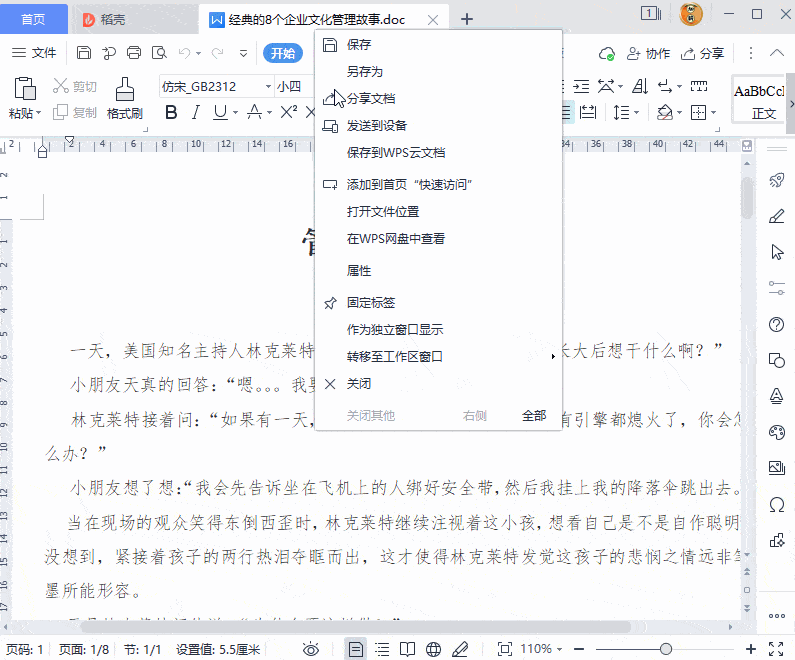
图3
注:云文档对文档的修改和变化很敏感,可以在文档左上角处看到小云朵旁边有个黄色的提醒,并标注有修改,又或者标题上亮起黄色小圆点。因此要记得实时上传更新。
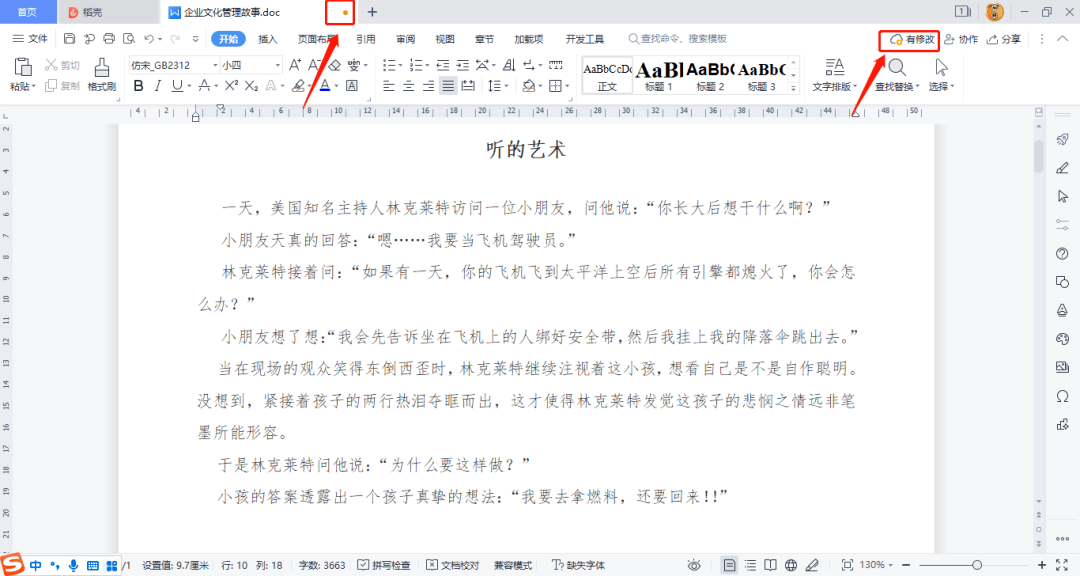
图4
欢迎扫码进群,一起讨论学习
本期内容到此结束,我们下期见~~
A day to gain knowledge
为您解答更多疑惑!!
另外,给大家带来一波新春福利,包含Word、Excel、PS、C4D等课程。1元秒杀,数量不多,领完即止。
6套课程,均为1元限时秒杀,永久学习,只需扫下面海报二维码,进入课程页面抢购即可,有任何问题,请添加老师微信:blwjymx咨询。
如果觉得文章有用,请点亮在看哦~返回搜狐,查看更多
责任编辑:
如若转载,请注明出处:https://www.ozabc.com/jianzhan/514487.html
